
Kuruluma geçmeden önce Router cihazınızı Ethernet kablosu ile PC bağlayınız.
Bilgisayarınız yok ise Wİ-Fİ ile Router cihazınıza bağlantı kurmanız gerekiyor.
Bilgisayarınız’ dan yada telefon ile işlem yapacak iseniz;
Wep tarayıcısı internet sayfası açalım (Chorome,Safari vb)
Açtığımız internet tarayıcısının adres satırına 192.168.0.1 yazarak Enter tuşuna basınız.
Gelen menüde kullanıcı adı ve şifre ister.
Kullanıcı adı: admin
Şifre: admin
Kullanıcı adını ve şifreyi yazdıktan sonra tamam diyerek giriş sağlayalım.
Ekrana Router cihazın arayüzü gelecektir.
Gelen menüde ilk olarak Wİ-Fİ ayarlarını yapalım.
Sol menüde yer alan Wireless butonuna tıklayınız.
Alt kısmına açılan menüden ise Wireless Settings butonuna tıklayınız.
Ekrana gelen menüde Wireless Network Name yazan kısma belirlemek istediğiniz Wİ-Fİ ağ adınızı yazınız.
Channel yazan kısımdan kanal değişikliği sağlıyoruz. Önerilen kanal aralıkları 1,6,11 bu kanal aralıklarından herhangi birini seçebilirsiniz.
Daha sonra alt kısımda yer alan Save butonuna tıklayınız.
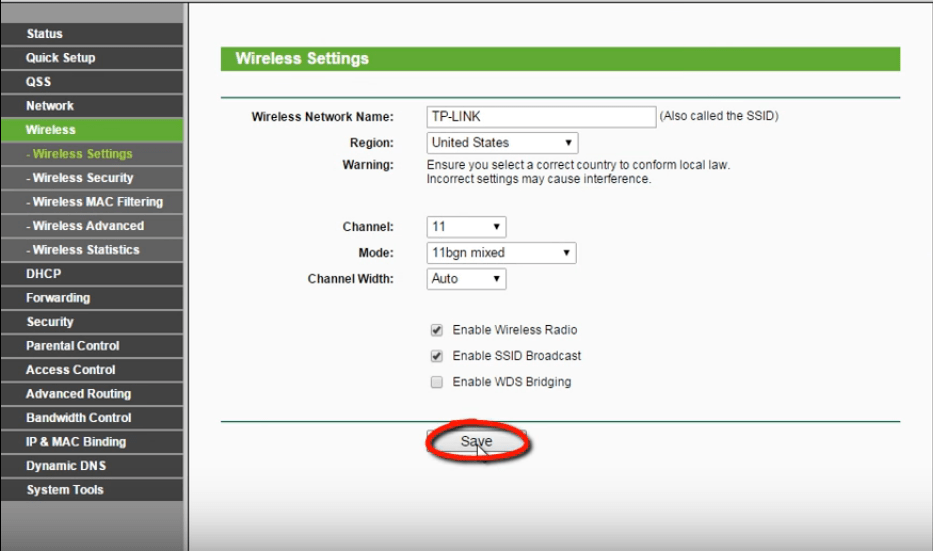
Sol menüden Wireless Security butonuna tıklayınız.
Bu menüden ise öncelikle güvenlik şifrelemeyi WPA/WPA2 olarak seçelim. Daha sonra Password yazan kısma Router cihazınıza Wİ-Fİ şifresi belirleyebilirsiniz. Şifre belirledikten sonra alt kısımda yer alan Save butonuna tıklayınız.
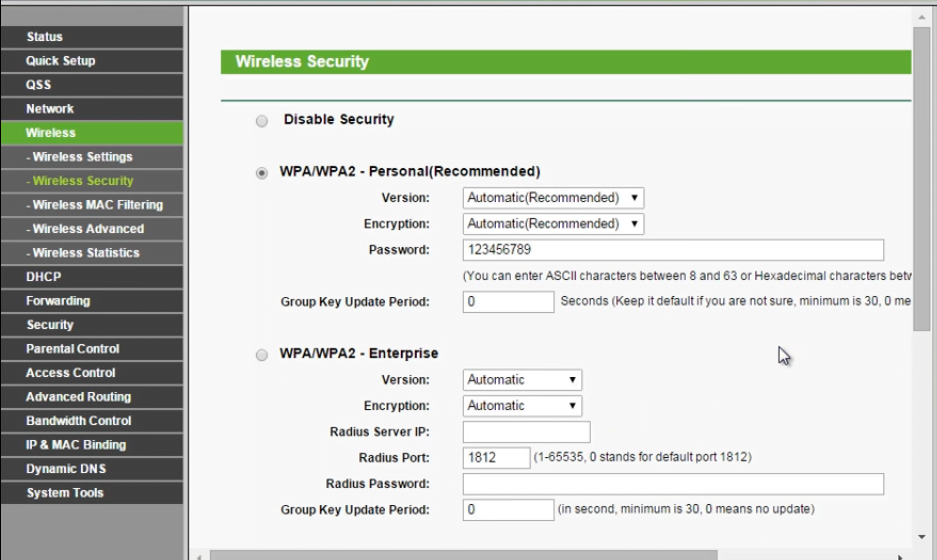
Router cihazın IP adresini değiştirmeniz için ki adım;
Sol menüde Network butonu yer alır tıklayınız. Alt menüsü açılacaktır LAN butonu yer alır üzerine gelerek tıklayınız.
Lan IP yapılandırma kısmında internet hizmeti aldığınız modemin DHCP IP adresini belirlemeniz gerekiyor.
Ana modeminizin IP bloğu 1 blokta ise Router cihazın IP bloğunu değiştirmeniz gerekiyor.
Router cihazının IP adresini 192.168.1.254 olarak belirleyebilirsiniz.
Eğer modem 2 blokta IP alıyor ise Router cihazının IP adresini 192.168.2.254 olarak değiştirebilirsiniz.
Değişikliği sağladıktan sonra Save butonuna tıklayınız ve gelen uyarıya tamam diyelim.
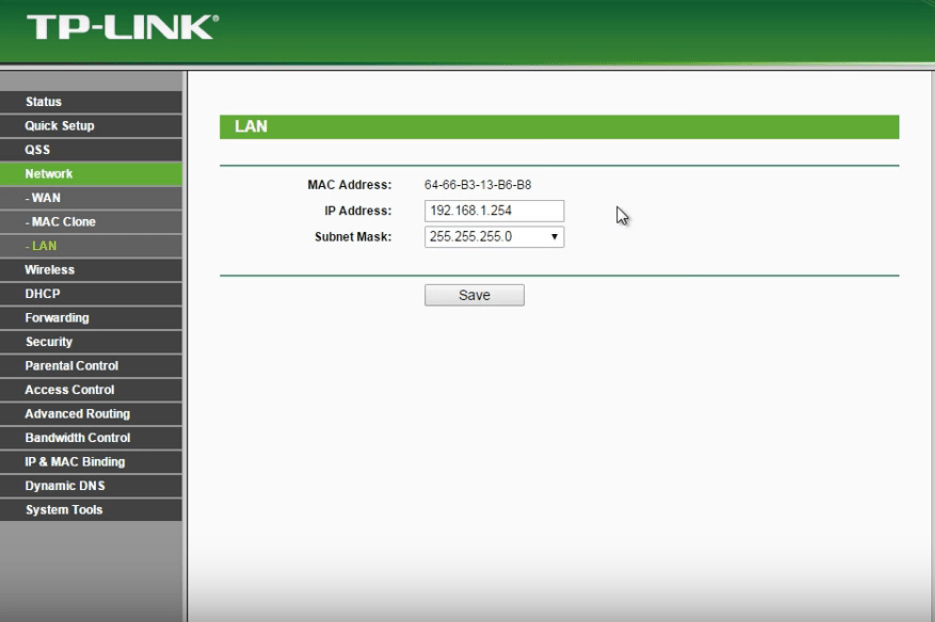
Cihaz kendini yeniden başlatacaktır.
Router cihazın IP adresi değiştiği için 192.168.1.254 olarak yeniden giriş sağlamanızı isteyecektir.
Son olarak sol menüde DHCP butonuna tıklayınız.
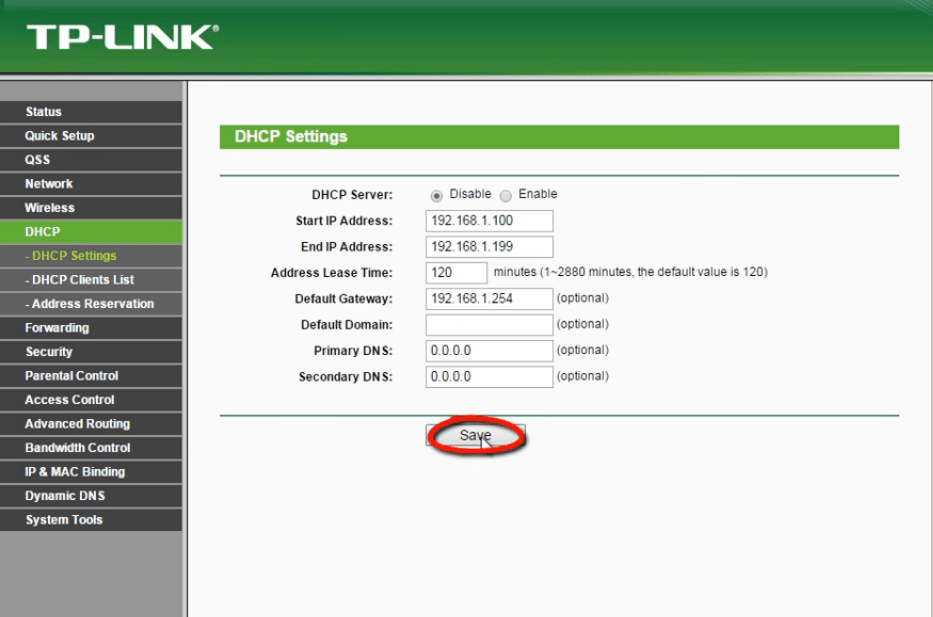
Gelen menüde ise DHCP devre dışı bırakmanız için DHCP Server kısmında Disable butonunu işaretleyerek Save butonuna tıklayınız.



































